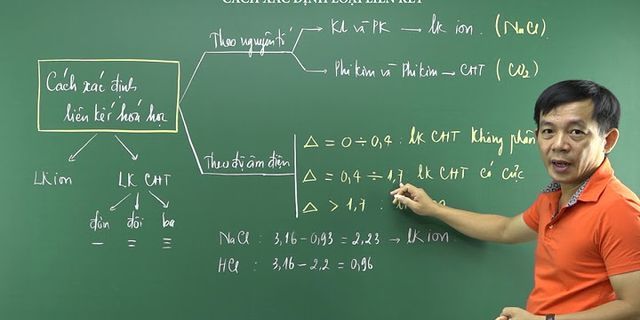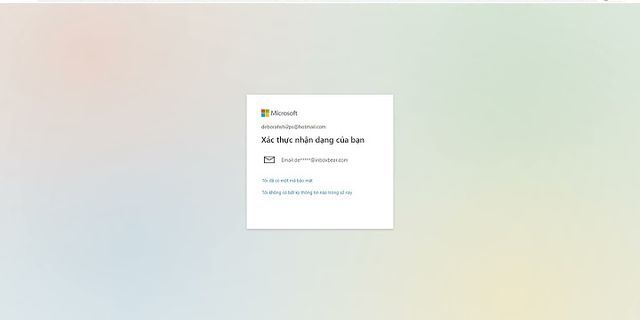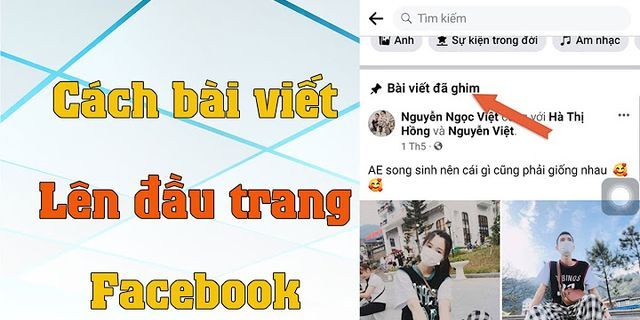Show Thanh Trí hướng dẫn các bạn cách làm Báo cáo thuế và nộp Báo cáo thuế qua mạng ► Đầu tiên nếu máy bạn chưa có phần mềm kê khai thuế HTKK thì các bạn tải về và cài đặt phần mềm này vào máy của bạn (xem video hướng dẫn ở trên) ► Sau khi cài đặt xong phần mềm HTKK, bạn nhấp chuột vào biểu tượng phần mềm HTKK ngoài desktop để khởi động chương trình
► Sau khi khởi động, xuất hiện giao diện: ► Xuất hiện giao diện, các bạn nhập thông tin công ty vào, nhập theo các ô minh họa, các ô khác không cần nhập: ► Sau khi nhập xong, thì phía dưới màn hình góc bên phải, bạn nhấp nút "Ghi", xuất hiện bảng "Đã ghi dữ liệu thành công", nhấp nút "Đóng" để đóng bảng thông báo này lại, tiếp theo nhấp nút "Đóng" ở phía dưới góc phải màn hình ► Xuất hiện giao diện sau, giả sử bạn cần làm Báo cáo thuế VAT Quí 4/2018, thì bạn thực hiện theo hình minh họa dưới đây: ► Xuất hiện giao diện, bạn làm theo hướng dẫn ► Xuất hiện mẫu "TỜ KHAI THUẾ GIÁ TRỊ GIA TĂNG...", bạn cần nhập số liệu vào bảng này ► Giả sử có số liệu thống kê các hóa đơn mua vào, bán ra Quí 3/2018 như sau : ► Bạn đưa số liệu này lên Tờ khai VAT như sau : ► Sau khi nhập xong kiểm tra chỉ tiêu 40 trên Tờ khai "Thuế GTGT còn phải nộp trong kỳ..." nếu bằng số liệu đã thống kê ( = 40.874.950) là đúng thì bạn nhấp vào nút "Ghi" và sau đó nhấp vào nút "Kết xuất" (phía cuối màn hình) ► Màn hình xuất hiện ► Bạn chọn nút "Kết xuất XML" sau đó bấm nút "Kết xuất" ► Máy sẽ báo kết xuất thánh công, bạn ra màn hình Desktop kiểm tra sẽ thấy File XML như sau: ► Có File XML này rồi thì chúng ta bắt đầu tiến hành nộp File này qua mạng ► Lưu ý : nếu bạn nhấp chuột vào File XML này mà màn hình không hiển thị ra báo cáo mà chỉ hiển thị một bảng mã chương trình là do máy bạn chưa cài phần mềm iTaxViewer để đọc File XML, tải phần mềm iTaxViewer tại đây ► Các bạn xem cách nộp BC thuế tại video phía trên BÀI VIẾT THỰC HIỆN BỞI KẾ TOÁN THANH TRÍ Hướng dẫn cách nộp tờ khai - báo thuế trên trang thuế điện tử mới nhất 2021Các bước nộp tờ khai thuế trên trang https://thuedientu.gdt.gov.vn/ được tiến hành như sau: Bước 1: Đăng nhập vào hệ thống trên trang thuế điện tử Bước 2: Tải tờ khai thuế đã kết xuất XML lên hệ thống Bước 3: Ký điện tử Bước 4: Nộp tờ khai qua mạng Bước 5: Kiểm tra việc tiếp nhận hồ sơ khai thuế điện tử đã gửi tại Gmail (thư điện tử) xem việc nộp tờ khai qua mạng đã được cơ quan thuế chấp nhận hay chưa. Dưới đây, Công ty Kế Toán Thiên Ưng sẽ hướng dẫn các bạn cách thực hiện chi tiết từng bước:
1. Cách đăng nhập vào hệ thống trên trang thuedientu.gdt.gov.vn (Bằng trình duyệtInternet Exploer hoặc Chrome)
=> Bấm chọn "Doanh nghiệp" (ô màu xanh bên góc tay phải màn hình)
=> Sau đó nhìn lên Banner của website => Ấn vào "Đăng nhập" (ở trên cùng - bên phải của màn hình)ư
Tài khoản để đăng nhập vào hệ thống được xác định như sau:
- Trường hợp 1: Trước đó đã sử dụng trangwebsite nhantokhai.gdt.gov.vn để nộp tờ khai thuế
Lưu ý: về các dạng tên đăng nhập: + Tên đăng nhập Dạng "MST" (MST là mã số thuế): Sử dụng được các chức năng: Khai thuế, Hoàn thuế, Tra cứu, Hỏi đáp. + Tên đăng nhập Dạng "MST-QL": Dùng để quản lý, Dùng được tất cả các chức năng: Khai thuế, Hoàn thuế, Nộp thuế, Tra cứu, Quản lý và phân quyền tài khoản, Hỏi đáp. + Tên đăng nhập Dạng "MST-NT": Dùng để nộp tiền thuế - Trường hợp 2:Đối với doanh nghiệp lần đầu tiên đăng ký giao dịch điện tử với Cơ quan thuế, thực hiện đăng ký sử dụng dịch vụ trên hệ thống trang thuedientu.gdt.gov.vntại chức năng Đăng ký thì các bạn nhập:
+ Tên đăng nhập: Là MST hoặc MST-QL (Với MST là Mã số thuế của công ty các bạn) + Mật khẩu: là mật khẩu các bạn đã tạo tại khâu đăng ký * Cảnh báo phát sinh khi đăng nhập lần đầu trên trang thuế điện tử:
Các bạn cần thực hiện lần lượt các bước theo hướng dẫn như sau:
2. Cách tải tờ khai thuế XML lên hệ thống điện tử Để nộp tờ khai thuế qua mạng thì các bạn có 2 cách để tạo tờ khai: - 1 là kê khai trực tuyến: Tức là làm tờ khai trực tiếp trên trang thuedientu tại menu "Khai Thuế"
- 2 là làm tờ khai trên phần mềm trợ kê khai 1.Cách làm tờ khai lệ phí môn bài trên PM HTKK 2.Cách làm tờ khai thuế GTGT(tháng và quý) 3.Cách làm tờ khai thuế TNCN(tháng và quý) 4.Cách làm tờ khai quyết toán thuế TNCN 5.Cách làm tờ khai thuế quyết toán thuế TNDN
=> Sau khi các bạn làm xong tờ khai thuế thì tiến hành kết xuất tờ khai ở dạng XML để nộp qua mạng
 => Các bạn bấm vào "Chọn tệp tờ khai": Để chọn file upload lên:
(1): Bấm để tìm nơi chứa tờ khai XML đã được kết xuất từ phần mềm HTKK
3. Cách ký điện tử
4. Cách nộptờ khai thuế qua mạng- Sau khi đã thực hiện ký điện tử thành công, các bạn tiến hành ấn vào nút "Nộp tờ khai" để gửi tờ khai thuế qua mạng đến cơ quan thuế quản lý. - Hệ thống sẽ hiển thị danh sách tờ khai đã gửi tới Cơ quan thuế để các bạn kiểm tra
Đến đây là các bạn đã hoàn thành việc gửi tờ khai thuế đến cơ quan thuế qua mạng
5.Kiểm tra thông báo xác nhận đã nộp tờ khai thuế qua mạng tại mail Lưu ý là: các bạn cần quan tâm đến thông báo tại bước 2: thông báo về việc chấp nhận hay không chấp nhận hồ sơ khai thuế + Nếu bạn nhận được thông báo: "Căn cứ hồ sơ khai thuế (HSKT) điện tử của người nộp thuế đã được Cổng thông tin điện tử của Tổng cục Thuế Thông báo tiếp nhận vào lúc ngày 6 tháng 2 năm 2020. Cơ quan thuế thông báo chấp nhận việc nộp HSKT điện tử của người nộp thuế,... => Thì là bạn đã nộp tờ khai thuế thành công + Nếu bạn nhận được thông báo "Cơ quan thuế KHÔNG CHẤP NHẬN hồ sơ khai thuế điện tử của NNT...." Thì các bạn phải tiến hành điều chỉnh hồ sơ khai thuế theo hướng dẫn tại thông báo * Lưu ý: Việc ghi nhận nghĩa vụ nộp hồ sơ khai thuế của người nộp thuế: ghi nhận theo thông báo tại bước 1
Như vậy, mọi sai sót, lỗi kê khai trên hồ sơ khai thuế của người nộp thuế sẽ được tự động kiểm tra và hiển thị đầy đủ trên thông báo bước 2 cùng với cách xử lý lỗi, khắc phục sai sót thay cho việc cán bộ thuế trực tiếp hướng dẫn để đảm bảo tính thống nhất, khách quan. Người nộp thuế chỉ phải hoàn chỉnh, sửa lỗi kê khai một lần và gửi lại hồ sơ khai điều chỉnh/bổ sung điện tử để hoàn thành nghĩa vụ nộp hồ sơ khai thuế. Thời gian điều chỉnh/bổ sung không ảnh hưởng đến thời gian đã nộp hồ sơ của Người nộp thuế. Tuy nhiên, nếu Người nộp thuế khi nhận được thông báo bước 2 nhưng không điều chỉnh/bổ sung hồ sơ khai thuế theo hướng dẫn, thì Người nộp thuế vẫn chưa được cơ quan thuế ghi nhận là hoàn thành nghĩa vụ nộp hồ sơ khai thuế. Do đó, để đảm bảo quyền lợi và nghĩa vụ của Người nộp thuế, đề nghị Người nộp thuế thực hiện theo hướng dẫn ghi trên thông báo và gửi lại hồ sơ khai thuế đã điều chỉnh/bổ sung cho cơ quan thuế. Từng tình huống sai sót, hướng dẫn xử lý sẽ được hiển thị khi hồ sơ khai thuế của Người nộp thuế nhận được thông báo bước 2 là Hồ sơ khai thuế không được chấp nhận. Xem thêm: Cách lập giấy nộp tiền thuế điện tử qua mạng6. Cách tra cứu tờ khai thuế đã nộp trên trang thuedientu
Kế Toán Thiên Ưng xin chúc các bạn kê khai thuế qua mạng thành công |